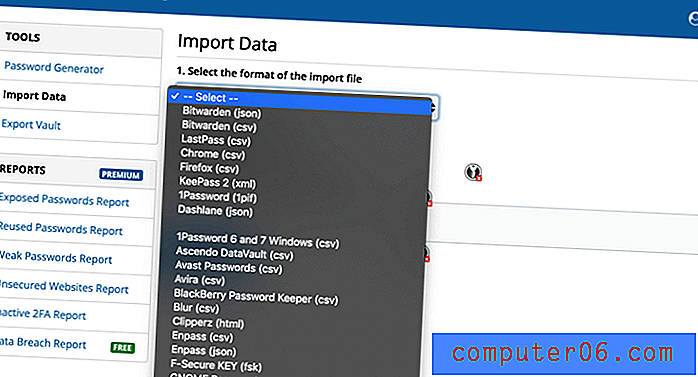Deaktiver formeloppdateringer i Excel 2010
Du kan bruke formler i Microsoft Excel 2010 til å utføre beregninger basert på verdiene i regnearket. Fordelen med å bruke celletall og bokstaver over faktiske verdier er at formlene du har opprettet vil oppdatere verdiene deres hvis du redigerer en celleverdi. Dette er ekstremt nyttig og kan hjelpe deg når du har store regneark med oppføringer som ofte oppdateres. Dessverre, hvis regnearket er veldig stort og inneholder et stort antall formler, kan det være en ganske tidkrevende og ressurskrevende aktivitet å oppdatere alle formelverdiene dine. Heldigvis kan du få Excel 2010 til å slutte å oppdatere formeltotalene når du gjør en endring i en celle og i stedet utføre alle formelberegningene dine manuelt.
Slå på manuelle beregninger i Excel 2010
Merk at denne metoden ikke vil forhindre Excel i å utføre formler som bare består av tall og matematiske operatørsymboler. Å bruke denne endringen vil ganske enkelt få Excel til å slutte å oppdatere eksisterende formler når du gjør en endring i en celleverdi som er inkludert som en del av formelens beregning. Hvis du, etter bruk av den manuelle beregningsinnstillingen, oppretter en ny formel, vil den formelen fremdeles bli utført. Men hvis du endrer verdien på en celle som er inkludert i formelen etter den første utførelsen, vil den opprinnelige verdien forbli.
Åpne Excel-filen du vil deaktivere beregninger for.
Klikk på fanen Formler øverst i vinduet.

Klikk på rullegardinmenyen Beregningsalternativer i delen Beregning i båndet, og klikk deretter på alternativet Manuelt .
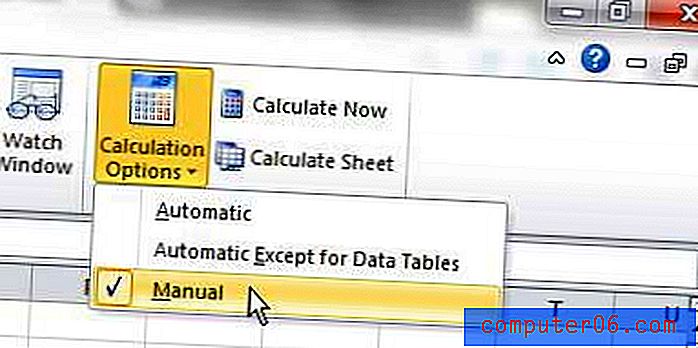
Du kan nå velge når du vil oppdatere formlene dine i regnearket. Dette lar deg unngå konstante oppdateringer med formler som drastisk kan bremse redigeringstiden på store regneark. Du kan klikke på knappen Beregn nå i delen Beregning i båndet når du er klar til å oppdatere formelverdiene.